
steam - 105 解决Steam客户端错误代码-105的方法
发布时间:2024-01-23 11:16:08 来源:锐得游戏网
Steam是一款广受欢迎的数字发行平台,有时我们在使用Steam客户端时可能会遇到一些错误代码,其中之一就是错误代码-105,这个错误代码可能会导致我们无法正常登录和使用Steam。幸运的是我们可以通过一些简单的方法来解决这个问题,以确保我们能够畅快地享受Steam游戏带来的乐趣。在本文中我们将介绍一些解决Steam客户端错误代码-105的有效方法,帮助大家解决这个烦人的问题。
解决Steam客户端错误代码-105的方法
步骤如下:
1.值得一说的是这个方法并不需要修改各种各样的文件,host等。相对于其他的错误代码来说,还是比较简单的。

2.首先我们打开电脑的设置,然后在里面选择网络和internet。点击进入设置界面。
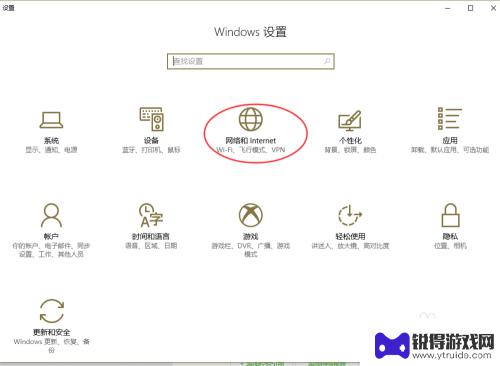
3.进入了网络设置的主页面以后,我们可以在左边看到一个名为 以太网的选项,我们点击进入。
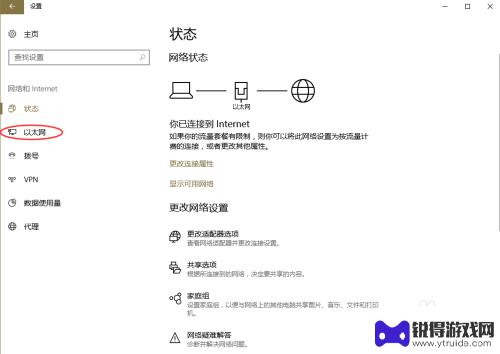
4.进入以太网的设置界面后,下面可以看到一个叫做更改适配器的选项。我们继续点击。
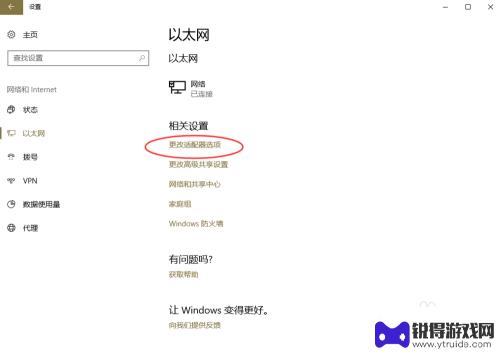
5.点击进入就可以看到一个名叫 以太网的 网络连接。一定要注意有可能不只有一个网络连接,一定要注意名称是叫做 以太网 的网络连接。
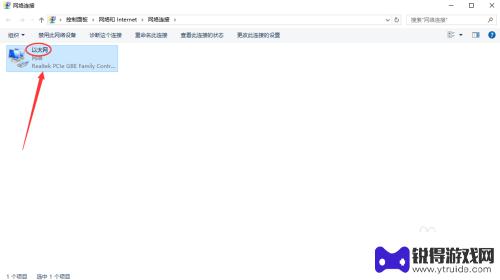
6.我们右键点击这个网络连接,然后再选择属性。然后再选择的是internet协议版本6 。双击进入,然后如图在自动获取ipv6 和自动获取dns服务器地址前打钩。再点击确定保存。
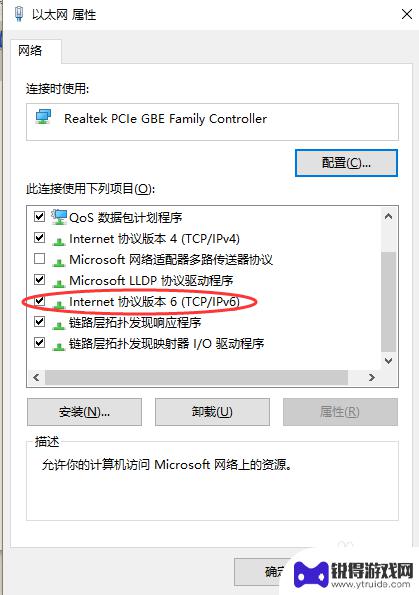
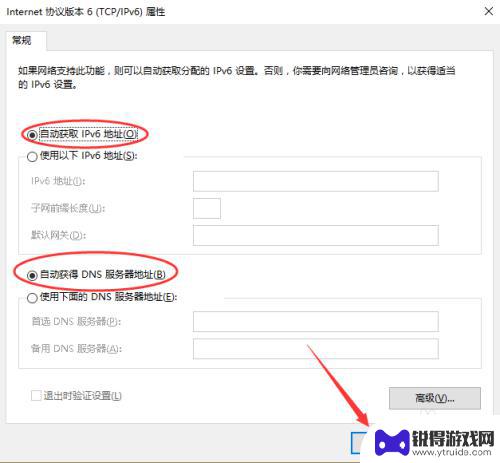
7.然后我们再运行命令提示符。然后再输入ipconfig/flushdns,再点击回车出现了刷新dns解析缓存就算成功了。接下来再重启电脑就ok了。
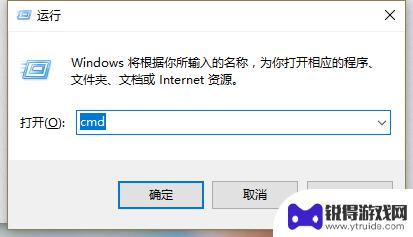
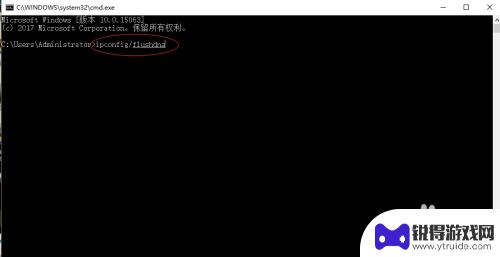

以上就是本文提供的关于steam - 105的全部内容,如果您想了解更多相关攻略,请持续关注本站,我们每天都会为大家推送最新最全的攻略,千万不要错过哦。
热门游戏
- 相关攻略
- 小编精选
-

steam交易105 steam客户端错误代码-105解决方法
在使用Steam客户端进行交易时,有时候会遇到错误代码-105的问题,这个错误代码通常意味着在处理交易时出现了一些问题,导致无法进行正常的交易操作。但是不用担心,我们可以通过一...
2024-04-26
-
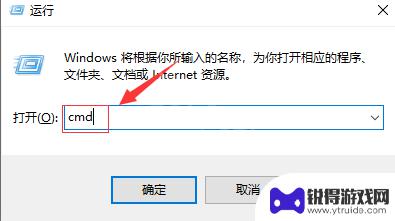
steam 市场代码105 steam错误代码105的解决方法
在使用 Steam 平台时,有时候我们可能会遇到错误代码105的问题,这个错误代码通常表示我们的系统与 Steam 服务器之间的连接存在问题,导致无法登录或访问 Steam 市...
2024-02-25
-
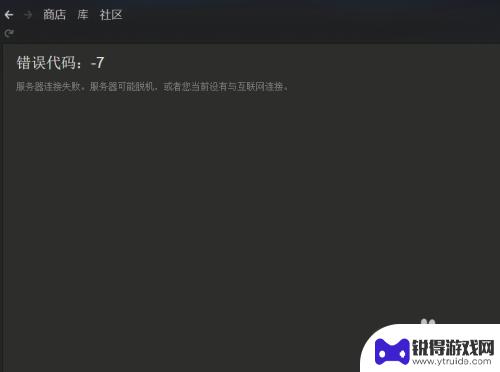
steam 错误7 Steam错误代码7解决方案
最近许多Steam用户在使用过程中遇到了错误7,也被称为Steam错误代码7,这一问题导致了玩家无法正常登录或运行Steam客户端,给游戏体验带来了困扰。幸运的是有一些解决方案...
2024-01-29
-
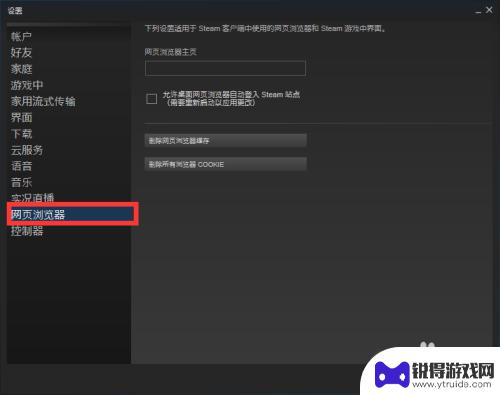
steam出103 Steam错误代码103解决方案
Steam错误代码103是一种常见的问题,许多玩家在使用Steam平台时都会遇到这个错误,这个错误通常表示您的Steam客户端无法连接到Steam服务器,导致无法正常使用。在面...
2024-05-07
-
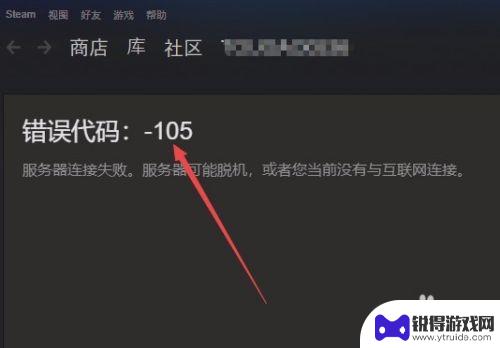
steam无法连接-105 steam商店打不开显示错误代码105怎么办
最近有不少用户反映在使用Steam平台时遇到了连接问题,其中最常见的是错误代码105导致无法打开Steam商店,当遇到这种情况时,用户往往感到困惑并不知道该如何解决。今天我们就...
2024-04-10
-
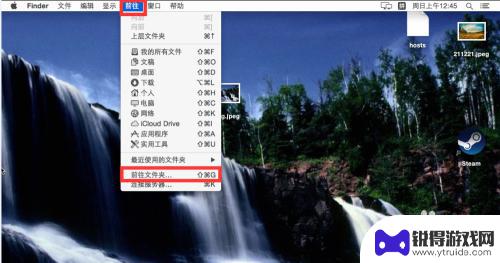
steam 102 mac Mac版Steam出现错误代码102怎么办
Mac版Steam出现错误代码102可能是由于网络连接问题或者软件配置错误引起的,解决此问题的方法有很多种,可以尝试重新启动Steam客户端,检查网络连接是否正常,或者查看防火...
2024-03-01
-

三国杀移动版如何免绑 三国杀手机号解绑教程
在玩三国杀移动版游戏时,有时候我们可能会遇到需要更换手机号或解绑手机号的情况,但是很多玩家却不知道如何正确地进行解绑操作,导致账号被绑定在一个无法使用的手机号上。今天我们就来介...
2025-03-16
-

魔镜物语怎么看id 新手玩家游戏ID攻略
在游戏中,每个玩家都有一个独特的游戏ID,这个ID可以代表着玩家在游戏中的身份和角色,对于新手玩家来说,选择一个合适的游戏ID是非常重要的,它不仅能够帮助其他玩家更好地认识你,...
2025-03-16














